Keenetic является одним из наиболее популярных производителей роутеров в России. Если у вас возникла необходимость узнать идентификатор CloudID (CID) вашего Keenetic-роутера, то мы подготовили для вас подробный гайд, который поможет вам выполнить данную задачу.
- Что такое CID в Keenetic: объяснение
- Как узнать CID роутера Keenetic
- Как войти в интернет центр Keenetic: подсказки
- Как войти в настройки роутера Keenetic 4g: точная инструкция
- Как войти в веб-интерфейс Keenetic
- Полезные советы и выводы
Что такое CID в Keenetic: объяснение
При добавлении интернет-центра возможно выполнить процедуру удаленно, путем указания уникального идентификатора CID (CloudID). Это приводит к созданию облачной службы Keenetic Cloud, которая открывает доступ к мобильным приложениям и уведомлениям через push-оповещения или e-mail.
CID — это просто уникальный номер, который позволит вам надежно идентифицировать ваш роутер, обеспечив безопасный доступ к его настройкам и управлению с помощью мобильного приложения Keenetic Cloud.
Как узнать CID роутера Keenetic
- Откройте веб-конфигуратор на странице «Общие настройки» в разделе «Облачная служба Keenetic Cloud для мобильных приложений».
- Убедитесь в том, что для работы мобильного приложения у вашего интернет-центра включена «Облачная служба Keenetic Cloud».
- Найдите CID на странице, он будет указан рядом с названием вашего интернет-центра.
Таким образом, следуя простым шагам, вы сможете легко и быстро узнать CID вашего роутера Keenetic.
Как войти в интернет центр Keenetic: подсказки
- Для подключения к беспроводной сети Wi-Fi интернет-центра Keenetic включите адаптер (модуль) Wi-Fi на мобильном устройстве.
- Найдите в списке доступных сетей имя вашей Wi-Fi сети интернет-центра Keenetic и подключитесь к ней.
- Задайте пароль для доступа в раздел администратора.
Как войти в настройки роутера Keenetic 4g: точная инструкция
- Подключитесь к роутеру Keenetic через Wi-Fi.
- Откройте браузер на компьютере и введите в адресной строке http://192.168.1.1 или http://my.keenetic.net.
- Нажмите Enter и дождитесь загрузки страницы.
- Введите ваш логин и пароль для доступа в раздел администратора настройки роутера.
Как войти в веб-интерфейс Keenetic
- Выберите любой удобный для вас адрес — my.keenetic.net или IP-адрес 192.168.1.1.
- Введите адрес в адресной строке браузера (не в поисковой строке!).
- Нажмите Enter и дождитесь загрузки страницы.
- Введите ваш логин и пароль для доступа в раздел администратора настройки роутера.
Полезные советы и выводы
- Узнать CID вашего роутера Keenetic необходимо для безопасного подключения к мобильному приложению Keenetic Cloud и управления вашим устройством удаленно.
- Не забывайте про часто используемые адреса входа в веб-интерфейс: my.keenetic.net или IP-адрес 192.168.1.1.
- Задайте надежный пароль для доступа в настройки роутера Keenetic.
- Установите мобильное приложение Keenetic Cloud, чтобы управлять своим роутером удаленно и безопасно.
Как зайти на роутер TP-Link с телефона
Чтобы зайти на роутер TP-Link с телефона, необходимо скачать приложение Tether из App Store или Google Play на мобильном устройстве или планшете. После установки приложения, необходимо зарегистрировать новый профиль TP-Link, указав электронную почту и придумав пароль. Затем, необходимо перейти в раздел «Мои устройства», выбрать тип оборудования «Маршрутизатор» и выбрать из списка вашу модель. После чего, необходимо нажать «Далее», и вы сможете настроить свой роутер TP-Link из мобильного приложения Tether. Это удобное решение для настройки вашей домашней сети, которое позволяет управлять роутером с любого места и в любое время.
Как узнать какой роутер в сети
Чтобы узнать, какой роутер и какая сеть подключены к вашему устройству, вам необходимо зайти в настройки сети Wi-Fi. Для этого перейдите в раздел «Настройки» и выберите «Wi-Fi». Далее, найдите имя сети, к которой вы подключены, и кликните на нее, чтобы посмотреть основную информацию о сети. Здесь вы увидите, какой тип сети вы используете — 5 ГГц или 2,4 ГГц. Дополнительно вы можете узнать, какой роутер настроен на вашей сети, чтобы иметь представление о том, какие функции и возможности у вас есть в распоряжении. Определить роутер можно также по IP-адресу сети, который можно найти в меню настроек Wi-Fi. Правильно настроенный роутер позволит вам получить быстрый и стабильный интернет, поддерживать работу всех подключенных устройств и защитить вашу сеть от внешних угроз.
Где посмотреть настройки роутера
Для настройки роутера вам необходимо знать адрес, по которому можно получить доступ к его настройкам. Обычно это http://192.168.0.1 или http://192.168.1.1, именно эти адреса могут открыть окно с настройками роутера. Перед вами появится окно, в котором нужно ввести логин и пароль для получения доступа к настройкам роутера. Если вы ранее не меняли логин и пароль, то они по умолчанию установлены как admin и admin. После успешного входа вы сможете настроить параметры своего роутера, такие как управление сетью, безопасность, настройки Wi-Fi и т. д. Но для избежания ошибок при настройке, рекомендуется ознакомиться со специальной инструкцией или обратиться за помощью к специалисту.
Как узнать свой шлюз
Далее нажмите клавишу Enter. В открывшемся окне у вас появится список установленных сетевых интерфейсов. Найдите тот, который вам нужен и щелкните правой кнопкой мыши на его значке. В контекстном меню выберите «Свойства». В открывшихся свойствах интерфейса найдите раздел «Интернет-протокол версии 4 (TCP/IPv4)» и выберите его. Нажмите кнопку «Свойства». В открывшемся окне вы увидите адрес вашего шлюза по умолчанию, указанный в строке «Основной шлюз». Запишите его и используйте по своему усмотрению. Также, вы можете использовать командную строку и команду «ipconfig», чтобы вывести информацию о сетевых интерфейсах и их настройках, в том числе и адрес вашего шлюза.
Хотел добавить свой интернет-центр Keenetic Giga III по его CID для удалённого управления через приложение Keenetic. В Интернете написано, что CID Keenetic находится в веб-интерфейсе конфигуратора (в который мы заходим по IP):
«Общие настройки» > «Облачная служба Keenetic Cloud для мобильных приложений»
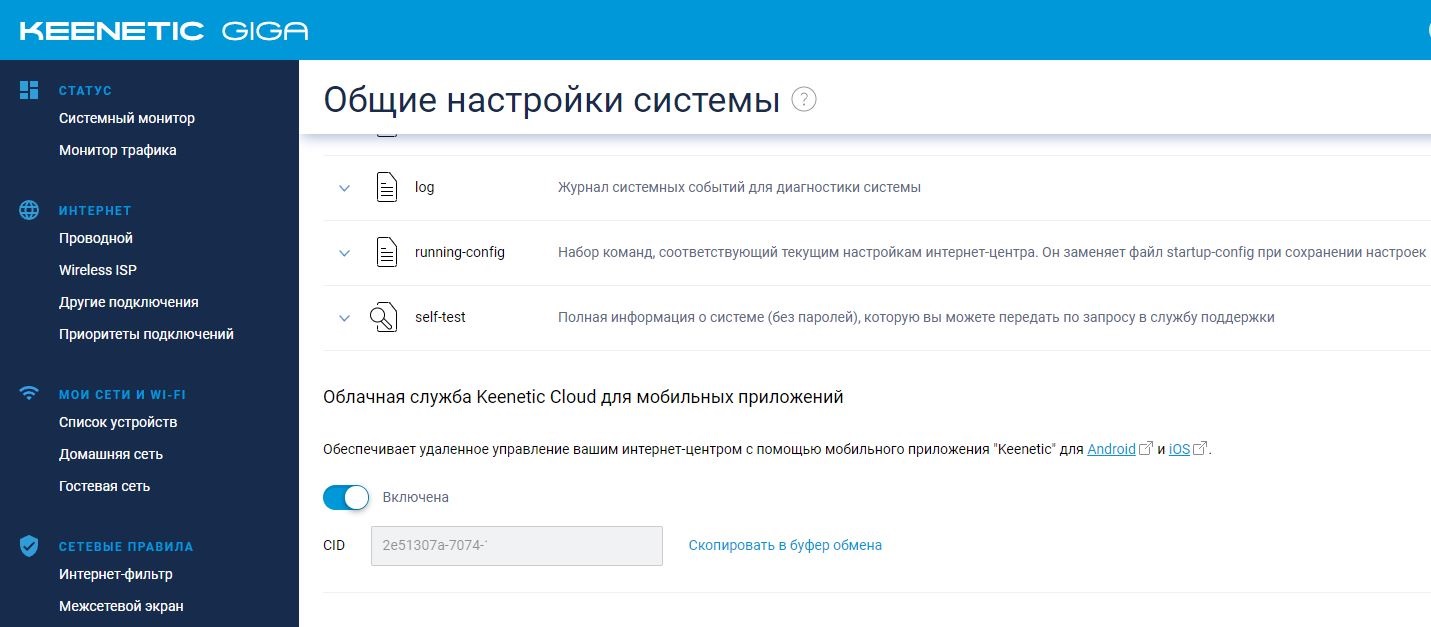
Всё так, но такой опции может не быть. Для того, чтобы она появилась, её нужно включить. Для этого, нажимаем кнопку «Изменить набор компонентов» в общих настройках системы. Об этом в Интернете не было написано, полазив минут 15-20 я впал в ступор.
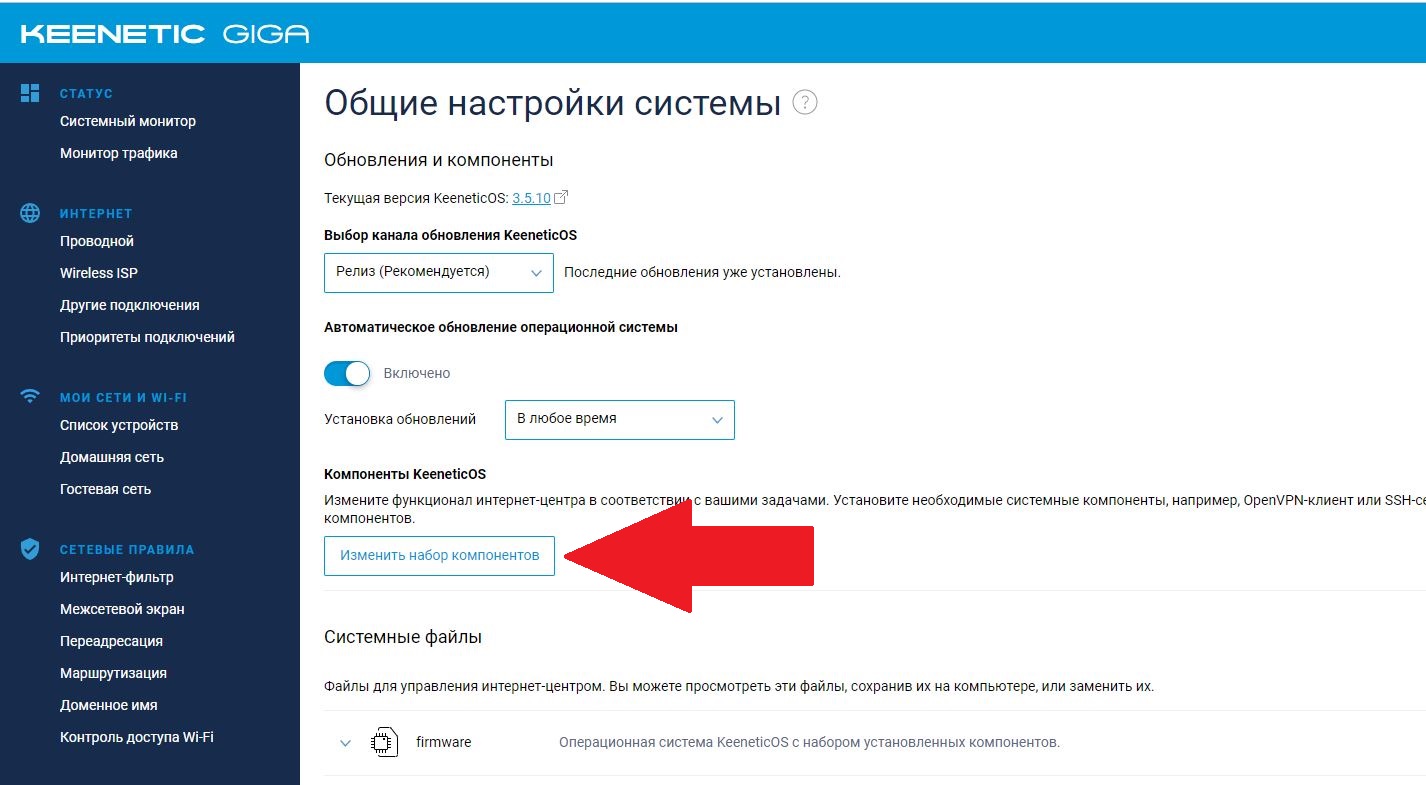
И в открывшемся окне, в разделе «Утилиты и сервисы» включаем компонент «Агент облачной службы Keenetic Cloud и KeenDNS». После этого необходимый раздел «Облачная служба Keenetic Cloud для мобильных приложений» появится в общих настройках.
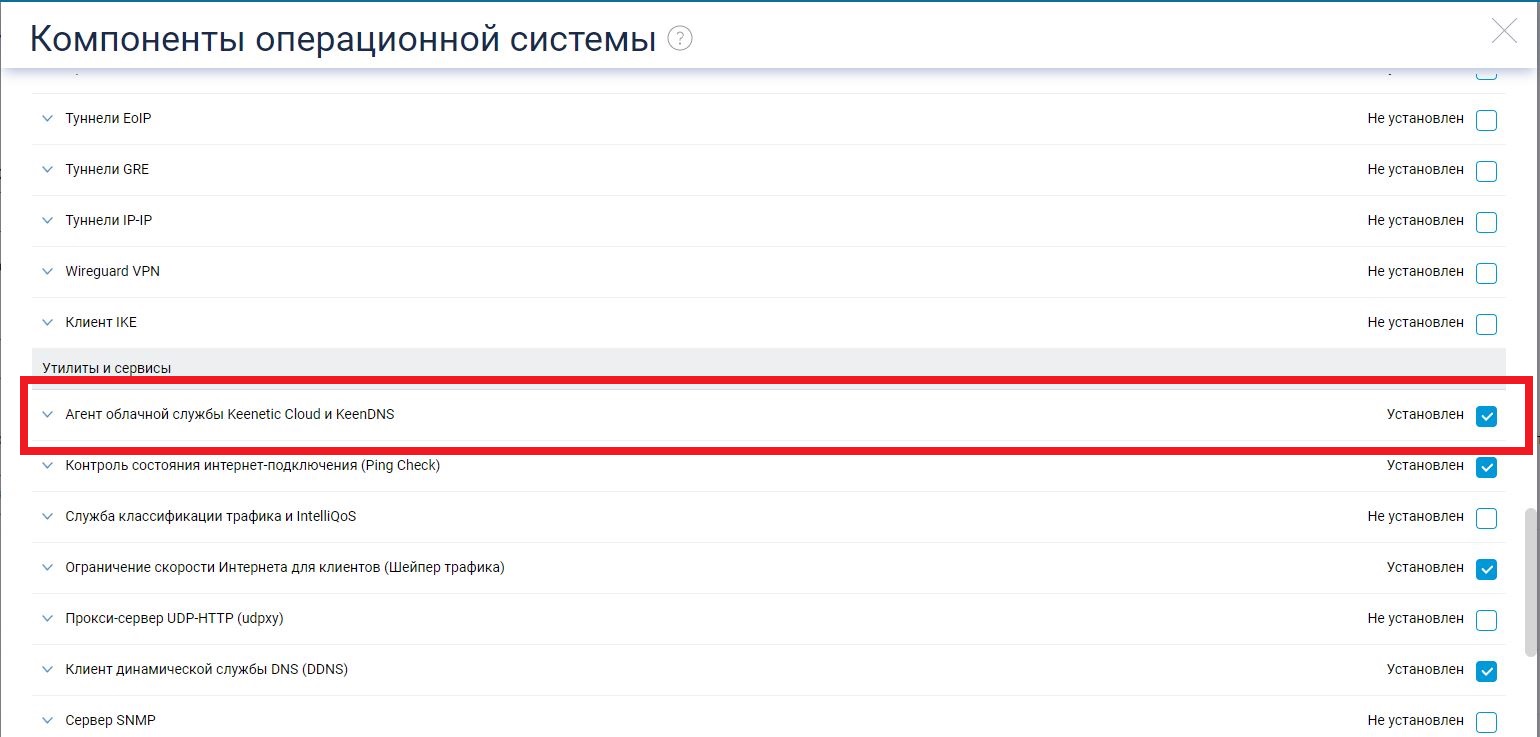
Удобно добавлять устройство по CID не в мобильном приложении Keenetic, а через сайт https://keenetic.cloud. В таком случае можно скопировать CID и вставить уже при добавлении устройства на компьютере.
Добавить в приложение можно роутеры c операционной системой KeeneticOS версии 3.1 и выше (это все модели Keenetic с индексом KN-xxxx, а также Zyxel Keenetic Giga III / Ultra II / Air / Extra II).
Настройка роутера keenetic может вызвать некоторые трудности, особенно для новичков. Одной из первых вещей, с которыми вы столкнетесь при настройке роутера keenetic, является необходимость ввода cid – уникального идентификатора вашего роутера. В этой статье мы подробно расскажем, где вы можете найти этот код.
Первый способ получить cid для роутера keenetic – это посмотреть на самом роутере. Обычно cid указан на наклейке на задней панели или на дне роутера. Это будет состоять из 12 цифр и латинских букв. Обратите внимание, что cid может быть чувствителен к регистру, поэтому убедитесь, что вы вводите его правильно.
Если вы не можете найти cid на самом роутере, попробуйте воспользоваться веб-интерфейсом роутера keenetic. Войдите в настройки роутера через любой веб-браузер, введя адрес 192.168.1.1 или keenetic.local в адресную строку. Затем найдите раздел «Системные настройки» или «Сведения о системе». Здесь вы должны найти информацию о вашем cid.
Найденный cid может пригодиться вам в дальнейшем при настройке роутера keenetic, например, при подключении к интернет-провайдеру или настройке защиты сети. Будьте осторожны при передаче cid другим людям, так как они могут получить доступ к вашей сети.
В данной статье мы рассмотрели два основных способа получить cid для роутера keenetic. Если вы не можете найти cid на роутере или в веб-интерфейсе, рекомендуем обратиться к документации вашего роутера или к службе технической поддержки производителя.
Содержание
- Где получить cid для роутера Keenetic: подробная инструкция
- Регистрация на официальном сайте производителя
- Проверка документации и поддержки на официальном сайте
- Контакты технической поддержки
- Форум сообщества пользователей
Где получить cid для роутера Keenetic: подробная инструкция
Есть несколько способов получить CID для роутера Keenetic:
- На коробке роутера: Обычно CID указан на коробке роутера Keenetic. Проверьте ее или упаковку на наличие CID. Он может быть написан как «CID», «Код активации» или «Идентификатор клиента».
- В документации: Если у вас есть документация к роутеру, обратите внимание на раздел, посвященный CID. Там должна быть подробная информация о том, где можно найти и использовать CID.
- В интерфейсе роутера: Для того чтобы узнать CID через интерфейс роутера, необходимо подключиться к роутеру через браузер и зайти в его настройки. Перейдите на страницу сетевых настроек или активации, ищите раздел, посвященный CID. Там должно быть поле, где отображается код активации или идентификатор клиента.
- У вашего интернет-провайдера: Если вы приобрели роутер Keenetic у интернет-провайдера, обратитесь к нему за получением CID. Он должен предоставить вам необходимую информацию.
После получения CID можно приступить к настройке роутера Keenetic и его активации. Запомните или сохраните CID в надежном месте, так как он может понадобиться вам в дальнейшем для обновления или изменения настроек роутера.
Регистрация на официальном сайте производителя
Следуйте следующим шагам, чтобы зарегистрироваться:
- Откройте веб-браузер и перейдите на официальный сайт производителя Keenetic.
- На главной странице сайта найдите ссылку на регистрацию и перейдите по ней.
- Заполните форму регистрации, предоставляя требуемую информацию, такую как ваше имя, электронный адрес и пароль.
- Проверьте введенные данные и убедитесь, что они правильные.
- Нажмите кнопку «Зарегистрироваться» или аналогичную.
- На указанный вами электронный адрес будет отправлено письмо с подтверждением регистрации. Откройте это письмо и следуйте инструкциям, чтобы подтвердить свою учетную запись.
- После подтверждения учетной записи вы сможете войти на сайт, используя свой электронный адрес и пароль.
- При входе в личный кабинет на сайте производителя вам будет доступен CID вашего роутера Keenetic, который вы сможете использовать для различных целей, включая настройку и обновление ПО роутера.
Обратите внимание, что через личный кабинет на сайте производителя вы также сможете получить доступ к самой свежей версии прошивки для своего роутера Keenetic, а также получать уведомления о доступных обновлениях.
Проверка документации и поддержки на официальном сайте
Перейдите на официальный сайт компании Zyxel и найдите раздел поддержки или документации. Возможно, вы найдете его в верхнем меню или в нижней части сайта. Далее, выберите модель вашего роутера Keenetic и перейдите на страницу с документацией и инструкциями.
На этой странице вы сможете найти подробную информацию о настройке вашего роутера Keenetic, включая получение CID. Вы можете прочитать инструкцию, следуя шаг за шагом, или воспользоваться поиском, чтобы найти нужную информацию быстро.
Документация на официальном сайте обычно очень подробная и четкая, поэтому вы сможете получить все необходимые сведения о получении CID для вашего роутера Keenetic без проблем. Если у вас возникнут вопросы или затруднения, вы также можете обратиться в техническую поддержку компании Zyxel, которая окажет вам помощь и консультацию.
Не забывайте, что официальный сайт производителя является самым достоверным и надежным источником информации о вашем роутере Keenetic.
Контакты технической поддержки
Для получения cid для роутера Keenetic или в случае возникновения технических проблем вы можете обратиться в службу поддержки Keenetic.
Номер телефона технической поддержки: +7 (123) 456-78-90
Часы работы технической поддержки: понедельник — пятница, с 9:00 до 18:00.
Также вы можете отправить свой вопрос на электронную почту: support@keenetic.com
Обратите внимание, что для более быстрой и эффективной обработки вашего запроса, предоставьте как можно больше информации о возникающей проблеме или вопросе.
Форум сообщества пользователей
На форуме вы можете найти ответы на множество вопросов, связанных с настройкой, эксплуатацией и использованием роутеров Keenetic. Пользователи делятся своими настройками и рекомендациями, помогают разобраться с проблемами подключения, настройки безопасности и многим другим.
Кроме того, на форуме вы можете найти полезные материалы, такие как инструкции по настройке роутеров Keenetic, обзоры функций и многое другое. Здесь можно найти ответы на сложные вопросы, которые не смогли разрешить даже специалисты службы поддержки.
Форум — это также место для общения с другими пользователями, обмена опытом и обсуждения различных вопросов. Здесь можно найти единомышленников, пообщаться с интересными людьми, найти новых друзей с общими интересами.
Поэтому, если у вас возникли вопросы или проблемы с вашим роутером Keenetic, не стесняйтесь обращаться на форум сообщества пользователей. Здесь вы найдете полезную информацию и поддержку, которые помогут вам настроить и использовать ваш роутер наилучшим образом.
На чтение 4 мин Опубликовано Обновлено
Владельцы роутеров Keenetic регулярно сталкиваются с термином «CID». Что это такое и для чего нужен? CID (Configuration ID) — это уникальный идентификатор конфигурации роутера Keenetic, который обеспечивает безопасность и защиту пользовательских настроек.
Получить CID роутера Keenetic можно несколькими способами. Во-первых, CID отображается в веб-интерфейсе роутера Keenetic. Для его получения нужно открыть веб-браузер и ввести IP-адрес роутера в адресной строке. После входа в веб-интерфейс роутера CID будет отображаться на главной странице. Во-вторых, CID присутствует в конфигурационном файле роутера, который можно скачать с сайта производителя или сделать резервную копию сохраненных настроек роутера.
Знание CID может быть полезно при восстановлении настроек роутера Keenetic. Если произошел сбой в работе роутера или необходимо переустановить программное обеспечение, CID можно использовать для восстановления роутера в рабочем состоянии и восстановления сохраненных настроек. При обращении в службу поддержки Keenetic CID также может потребоваться для диагностики проблемы и предоставления технической поддержки.
Важно сохранять CID роутера Keenetic в надежном месте и не передавать его третьим лицам. С помощью CID злоумышленники могут получить доступ к вашей сети и данные, нарушая безопасность и конфиденциальность.
Теперь вы знаете, что такое CID роутера Keenetic и где его можно найти. Обратите внимание на безопасность и сохраняйте CID роутера в надежном месте, чтобы не возникло проблем с восстановлением настроек вашего роутера. Будьте осторожны и не передавайте CID третьим лицам!
Содержание
- Что такое CID роутера Keenetic?
- Информация о CID роутера Keenetic
- Устройства, поддерживающие CID роутера Keenetic
Что такое CID роутера Keenetic?
Для того чтобы найти CID вашего роутера Keenetic, выполните следующие шаги:
| Шаг | Действие |
|---|---|
| 1. | Зайдите в интерфейс управления роутером Keenetic (обычно доступен по адресу http://192.168.1.1). |
| 2. | В разделе «Общие настройки» выберите вкладку «Информация». |
| 3. | Скопируйте CID роутера Keenetic из поля «Идентификатор клиента». |
Обратите внимание, что CID роутера Keenetic является конфиденциальной информацией и не рекомендуется передавать его третьим лицам.
Информация о CID роутера Keenetic
Вы можете найти номер CID на наклейке на задней панели роутера Keenetic. Обычно он состоит из числового значения, например «12345678». Запишите этот номер и храните его в надежном месте, так как он может понадобиться вам при обращении в техническую поддержку или при использовании некоторых дополнительных функций устройства.
| Что можно сделать с CID роутера Keenetic: |
|---|
| — Установить обновления прошивки |
| — Подключиться к облачной службе управления KeenDNS |
| — Использовать функцию NETGEAR ReadySHARE |
| — Получать доступ к удаленному управлению роутером |
| — Получить специализированную техническую поддержку от производителя |
Устройства, поддерживающие CID роутера Keenetic
CID (Central Intelligence Device) роутера Keenetic предназначен для создания центра управления и контроля домашней сетью. Это мощный и универсальный инструмент, который позволяет управлять подключенными устройствами, оптимизировать работу сети и обеспечивать безопасность вашего домашнего интернета.
К роутерам Keenetic могут быть подключены различные устройства, поддерживающие протоколы управления, такие как SNMP, TR-069, UPnP и другие. Такие устройства могут быть как сетевыми, так и несетевыми. Все зависит от функционала роутера Keenetic и требований пользователя.
Некоторые из популярных устройств, которые поддерживают CID роутера Keenetic, включают в себя:
- Компьютеры и ноутбуки: Все компьютеры и ноутбуки, подключенные к роутеру Keenetic, могут быть управляемыми устройствами с помощью CID.
- Смартфоны и планшеты: Устройства на базе iOS и Android могут быть интегрированы с роутером Keenetic через приложение управления.
- Сетевые устройства: Все сетевые устройства, подключенные к роутеру Keenetic через LAN-порты, могут быть управляемыми с помощью CID.
- Умные устройства (IoT): Устройства Интернета вещей (IoT), такие как «умные» термостаты, камеры видеонаблюдения и умные розетки, могут быть интегрированы с роутером Keenetic через соответствующие протоколы управления.
- Медиацентры и ТВ-приставки: Медиацентры, игровые приставки и ТВ-приставки могут быть подключены к роутеру Keenetic и управляемы с помощью CID.
- Различные домашние системы: Множество домашних систем, таких как системы безопасности, системы домашнего контроля доступа и системы умного дома, могут быть интегрированы с роутером Keenetic через соответствующие протоколы управления.
Все эти устройства могут быть интегрированы с роутером Keenetic и управляемы с помощью CID, что позволяет обеспечить полный контроль и управление вашей домашней сетью, что делает использование Keenetic максимально удобным и функциональным.
Keenetic — это бренд, специализирующийся на разработке и производстве сетевого оборудования, включая роутеры. И одна из важных технологий, используемых в роутерах Keenetic, называется cid.
Cid (Connection ID) — это уникальный идентификатор соединения, который присваивается каждому устройству, подключенному к роутеру keenetic. Это позволяет роутеру управлять и контролировать интернет-соединение для каждого устройства отдельно.
С помощью cid роутер Keenetic может улучшить качество и стабильность интернет-соединения, а также обеспечить более эффективное распределение пропускной способности. Кроме того, cid может быть использован для создания туннеля между двумя роутерами keenetic, что позволяет соединить две локальные сети через интернет.
Преимущества cid
Одним из главных преимуществ cid роутера keenetic является возможность предоставления каждому устройству на подключенной сети отдельного доступа к интернету. Это позволяет улучшить безопасность и контролировать использование интернет-ресурсов. Кроме того, использование cid способствует более эффективному использованию доступной пропускной способности, что позволяет улучшить скорость и стабильность интернет-соединения.
Настройка и использование cid роутера keenetic достаточно просты и не требуют особых навыков. Вам потребуется зайти в настройки роутера, найти раздел, отвечающий за управление и настройку cid, и следовать инструкциям на экране. Если у вас возникнут трудности или вопросы, вы всегда можете обратиться в службу поддержки Keenetic для получения дополнительной помощи и консультации.
Содержание
- Что такое cid роутера keenetic
- Полное объяснение и информация
- cid keenetic: работа и функции
- Подробное описание cid роутера keenetic
- cid Keenetic: настройка и наработки
- 1. Что такое cid в Keenetic роутере?
- 2. Как настроить cid в Keenetic роутере?
- 3. Преимущества использования cid в Keenetic роутере
- Как настроить cid роутер keenetic и использовать его функции
Что такое cid роутера keenetic
Каждое устройство, подключенное к роутеру keenetic, получает свой уникальный cid при подключении к сети. Это позволяет точно определить, какие устройства находятся в сети и контролировать их активность. Например, с помощью cid можно ограничить доступ к определенным сайтам или определенным функциям устройства.
Кроме того, cid роутера keenetic позволяет удобно проводить анализ сетевых устройств, отслеживать их активность и управлять ими. С помощью cid можно отследить, какие устройства активно используют сетевой трафик, и определить приоритеты использования ресурсов сети. Также cid позволяет удобно настраивать безопасность сети, блокировать подозрительные устройства и предотвращать несанкционированный доступ к сети.
В целом, использование cid роутера keenetic позволяет более гибко управлять сетью и устройствами, подключенными к роутеру. Это позволяет обеспечить безопасность сети, контролировать активность устройств и оптимизировать использование ресурсов сети. Для работы со cid необходимо знать адрес cid устройства, который можно найти в настройках роутера keenetic и в специальных программах, предоставляемых производителем роутера. С помощью cid можно проводить различные операции: наложение ограничений на работу устройств, настройка безопасности сети, блокировка подозрительных устройств, установка приоритетов использования ресурсов сети и многое другое.
| Преимущества cid роутера keenetic: |
|---|
| Уникальный идентификатор каждого устройства |
| Возможность управлять подключенными устройствами |
| Более точный контроль и анализ активности устройств |
| Возможность ограничения доступа к определенным ресурсам |
| Улучшенная безопасность сети |
| Оптимизация использования ресурсов сети |
Полное объяснение и информация
Что такое CID роутера Keenetic?
CID (Connection Identifier) – это уникальный идентификатор, который присваивается каждому активному интернет-соединению на роутере Keenetic. CID позволяет идентифицировать каждое подключение и управлять его настройками и параметрами.
CID может быть полезен при настройке и оптимизации работы роутера, например, для управления пропускной способностью или ограничения доступа к определенным ресурсам.
Как найти CID роутера Keenetic?
Для того чтобы найти CID роутера Keenetic, нужно зайти в настройки роутера через браузер и перейти в раздел «Статус». В этом разделе будет указан CID для каждого активного интернет-соединения.
Как использовать CID роутера Keenetic?
CID может быть использован для управления и настройки интернет-соединений на роутере Keenetic. Например, вы можете задать приоритеты для разных соединений, ограничить пропускную способность для определенного CID или ограничить доступ к определенным ресурсам.
Для этого вам потребуется зайти в настройки роутера через браузер, перейти в раздел «CID» и выбрать нужное соединение, чтобы изменить его параметры.
Вывод
Знание и понимание CID роутера Keenetic позволяет эффективно управлять сетью и настраивать интернет-соединения на роутере. Используя CID, вы можете улучшить производительность и безопасность своей сети, а также легко настраивать параметры для разных подключений.
cid keenetic: работа и функции
Работа cid keenetic заключается в том, что при подключении устройства к сети роутер автоматически генерирует и присваивает уникальный Contract ID. CID может быть представлен как строка символов или числом, которые можно найти в настройках роутера.
Функции cid keenetic:
- Идентификация устройств: CID позволяет точно идентифицировать каждое устройство, подключенное к сети. Это полезно для контроля доступа и установки различных политик безопасности.
- Фильтрация устройств: CID позволяет фильтровать доступ к сети, ограничивая или блокируя нежелательные устройства.
- Мониторинг активности: CID позволяет отслеживать активность каждого устройства в сети, а также контролировать их потребление ресурсов и пропускную способность.
- Управление доступом: CID позволяет управлять доступом к сети, устанавливая ограничения и права доступа для каждого устройства.
- Резервирование ресурсов: С помощью CID можно резервировать определенные ресурсы для устройств в сети, например, задавать приоритет для определенных приложений или устройств.
В целом, cid keenetic является важным инструментом для обеспечения безопасности и управления сетью. Он позволяет контролировать и ограничивать доступ различных устройств, а также мониторить их активность и использование ресурсов.
Подробное описание cid роутера keenetic
CID роутера Keenetic представляет собой уникальный идентификатор, который назначается каждому устройству, подключенному к сети роутера. CID состоит из комбинации букв и цифр и может быть использован для идентификации конкретных устройств или пользователей. Каждый раз, когда новое устройство подключается к роутеру, ему автоматически присваивается свой уникальный CID.
CID роутера Keenetic может быть использован для создания различных правил и настроек на основе идентификатора клиента. Например, вы можете настроить ограничение скорости для определенного пользователя или блокировку доступа к определенному веб-сайту или приложению.
CID также может быть использован для мониторинга активности клиента и анализа его трафика. Роутер Keenetic позволяет отслеживать и анализировать трафик для каждого клиента по его CID, что позволяет выявить потенциальные проблемы или нарушения в сети.
| Преимущества использования CID роутера Keenetic: |
|---|
| Управление доступом к сети для разных пользователей или устройств. |
| Ограничение скорости интернета для отдельных пользователей. |
| Фильтрация трафика на основе идентификатора клиента. |
| Мониторинг активности и анализ трафика каждого клиента. |
CID роутера Keenetic является полезным инструментом для управления и контроля сетевой активности. Он позволяет создавать индивидуальные настройки и ограничения для каждого пользователя или устройства, что повышает безопасность и эффективность использования сети.
cid Keenetic: настройка и наработки
1. Что такое cid в Keenetic роутере?
cid (Connection ID) — это идентификатор подключения, который используется для определения и организации различных соединений в домашней сети. Он позволяет роутеру Keenetic эффективно управлять сетевыми подключениями и осуществлять маршрутизацию трафика.
2. Как настроить cid в Keenetic роутере?
- Зайдите в веб-интерфейс роутера Keenetic, введя IP-адрес роутера в адресной строке браузера.
- Авторизуйтесь на веб-интерфейсе с помощью логина и пароля.
- Перейдите в раздел Настройки и выберите Сетевые подключения.
- Найдите интерфейс, для которого хотите настроить cid, и нажмите на кнопку Редактировать.
- В разделе CID (Connection ID) выберите Включить и задайте нужное значение cid.
- Нажмите Применить для сохранения изменений.
3. Преимущества использования cid в Keenetic роутере
Использование cid в Keenetic роутере имеет несколько преимуществ:
- Позволяет организовывать различные соединения в домашней сети, что повышает ее гибкость и удобство использования.
- Обеспечивает эффективное управление и маршрутизацию трафика в сети.
- Позволяет установить приоритеты для определенных соединений или устройств, чтобы гарантировать стабильность и качество соединения важных приложений или игр.
- Упрощает отслеживание и управление трафиком в сети, позволяя легко определить и отследить пакеты данных на основе их cid.
В итоге, настройка и правильное использование cid в Keenetic роутере позволяет улучшить эффективность и безопасность домашней сети, а также повысить удобство ее использования.
Как настроить cid роутер keenetic и использовать его функции
cid роутер keenetic предоставляет множество полезных функций, которые можно настроить для улучшения сетевого опыта. Вот пошаговая инструкция о том, как настроить cid роутер keenetic и использовать его функции:
- Подключите cid роутер keenetic к электрической сети и провайдеру интернета.
- Подключите устройство к cid роутеру keenetic посредством Wi-Fi или Ethernet-кабеля.
- Откройте веб-браузер и введите IP-адрес роутера keenetic для доступа к его настройкам. Обычно IP-адрес указан на наклейке на роутере или в документации.
- Введите логин и пароль для входа в настройки cid роутера keenetic. Обычно логин и пароль по умолчанию – admin.
- Перейдите на вкладку «Настройки», где вы можете настроить различные функции cid роутера keenetic.
- Настройте Wi-Fi сеть, задав уникальное имя сети (SSID) и пароль. Убедитесь, что безопасность сети настроена на WPA2 или выше, чтобы обеспечить защищенное подключение.
- Настройте точку доступа, если вам необходимо добавить дополнительную Wi-Fi доступность к вашей сети. Установите правила безопасности и задайте SSID и пароль для точки доступа.
- Настройте расписание Wi-Fi доступности для управления доступом к сети в определенные временные промежутки.
- Настройте родительский контроль, чтобы ограничить доступ к определенным веб-сайтам или приложениям для определенных устройств.
- Настройте функцию безопасности, чтобы предотвратить атаки на сеть и защитить ваши данные. Рекомендуется включить брандмауэр и обновлять прошивку роутера keenetic.
- Настройте виртуальную локальную сеть (VLAN) для разделения сетей и управления трафиком в гостевой сети или для подключения разных сегментов вашей сети.
- Настройте функцию VPN, если вы хотите защитить свое интернет-соединение или получить доступ к ограниченным настройкам сети.
- Сохраните все настройки и перезагрузите cid роутер keenetic, чтобы применить изменения.
Следуя этой инструкции, вы сможете настроить cid роутер keenetic и использовать его функции по своему усмотрению. Успешной настройки!